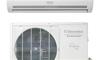電腦工作列變寬不僅在感觀上給人難以接受, 更是在在使用過程中帶來諸多不便, 那麼無意中使工具列變寬了怎麼辦呢?在這裡簡單介紹工具列變寬了怎麼辦以及還原變寬工具列的方法, 幫助大家解決電腦使用過程中的凝難。

工具列變寬了怎麼辦
還原變寬工具列的流程是:使用滑鼠右鍵點擊工具列空白處, 在彈出來的菜單中將“鎖定工作列”前面的勾去掉(也就是先給工作列解鎖), 並再次右鍵點擊工作列空白處, 在彈出的菜單中指向“工具列”, 並取消除“語言欄”和“快速啟動”其他全部選項前面的勾, 最後將滑鼠放在工作列上方的邊緣, 當滑鼠圖示變成上下箭頭狀時, 就往下拉, 直到工作列寬度還原到適合寬度。 待工作列變窄後, 再次右鍵工作列, 將工作列鎖定, 並可再次右鍵工作列, 將工具列中需要的專案重新選上。

1、工具列上快速啟動圖示, 和打開的任務視窗圖示變成兩排顯示, 是導致工具列變寬的典型原因之一。 解決這類工具列變寬的方法是:解除工具列鎖定, 把滑鼠移到圖示前一條由豎點組成的虛線上, 待滑鼠變成雙向箭頭後按住左鍵將下面的圖示拖到上面一排,
2、快速啟動圖示變大也會造成工具列變寬。 對此的解決方法是, 解鎖任務後, 先刪除掉快速啟動欄, 再鎖定工具列, 最後再添加快速啟動欄。

3、工具列出現太多不必要的工具項導致的工具列變寬。 解決辦法是:右擊工具列,
編輯總結:在將工作列恢復原來模樣之後, 最後一定要記得重新鎖定工作列, 這樣才不會再發生變化。 此外, 發生工作列變寬了怎麼辦的問題, 正常情況下都是以上幾方面的原因, 而如果以上方法都無法解決工作列變寬了的問題, 則可能是由於電腦中了病毒造成的, 建議及時進行全盤殺毒, 並用有系統修復功能的軟體進行修復解決。